امنیت اطلاعات و صیانت از آن یکی از اصلی ترین موضوعاتی است که ذهن را به خود درگیر می کند و افراد همواره به دنبال امکاناتی هستند که به کمک آن بتوانند امنیت اطلاعات خود را حفظ کنند. یکی از قابلیت هایی که به منظور افزایش امنیت پیامرسان ها و جلوگیری از دسترسی غیرمجاز به آن ارائه شده، استفاده از روش تایید دو مرحله ای است. در همین راستا پیامرسان های مختلف از جمله واتساپ قابلیتی را فراهم کرده اند که امکان ورود مستقیم به این برنامه ها وجود نداشته باشد و برای ورود نیاز به وارد کردن یک کد مشخص ثانویه باشد. در این مقاله از میزبان فا مگ تصمیم داریم نحوه استفاده از تایید دو مرحله ای در واتساپ را به شما آموزش دهیم. پس اگر شما هم جزء آن دسته از افرادی هستید که می خواهید با تایید رمز دو مرحله ای در واتساپ آشنا شوید و این قابلیت را روی گوشی خود فعال نمایید، تا انتهای این مقاله با ما همراه باشید. ?
![]() موضوعاتی که در این مقاله به آنها پرداخته خواهد شد، به شرح ذیل است:
موضوعاتی که در این مقاله به آنها پرداخته خواهد شد، به شرح ذیل است:
تایید دو مرحله ای واتساپ برای چیست؟
امنیت بالا یکی از فاکتورهای اصلی افراد برای انتخاب یک پیامرسان است. به همین دلیل نیز سازندگان برنامه های مختلف فعال در شبکه اجتماعی همواره به دنبال راهکارهایی برای افزایش امنیت برنامه های خود هستند. واتساپ نیز در این زمینه اقدامات سازنده ای داشته است. یکی از اقدامات اصلی این برنامه برای افزایش امنیت پیامرسان واتساپ، ارائه امکان فعال سازی تایید دو مرحله ای است. تایید دو مرحله ای یک ویژگی دلخواه است که شما می توانید برای افزایش امنیت آن را فعال کرده یا ب طور کلی از آن چشم پوشی نمایید. با فعال سازی این قابلیت شما یک رمز عبور اختصاصی تعریف می کنید و از آن پس در هنگام ورود جدید باید رمز تعیین شده را وارد نمایید. بر همین اساس می توانید تا حدی از ورود افراد غیر مجاز به حساب واتساپ خود پیشگیری کنید.
در واقع با فعال کردن قابلیت تایید دو مرحله ای واتساپ امکان ورود به این برنامه محدود می شود و افراد تنها با وارد کردن کد 6 رقمی تعیین شده امکان ورود به این برنامه را خواهند داشت. این امر سبب می شود تا اجازه دسترسی به افراد دیگر داده نشود و مدیریت ورود به برنامه واتساپتان تنها با خود شما باشد. در نظر داشته باشید که این رمز عبور با کد 6 رقمی که از طریق پیامک یا تماس تلفنی در هنگام تلاش برای ورود جدید به واتساپ دریافت می کنید، تفاوت دارد. در نتیجه حتی اگر فردی سیم کارت شما را در اختیار داشته باشد باز هم تا زمانی که رمز عبور تایید دو مرحله ای را نداشته باشد، نمی تواند به واتساپ شما وارد شود.
مراحل فعال سازی تایید رمز دو مرحله ای در واتساپ
اگر قصد دارید قابلیت تایید دو مرحله ای در واتساپ را برای خود فعال نمایید نیاز است که مسیر مشخصی را دنبال نمایید. در ادامه به شکل تصویری و گام به گام تایید رمز دو مرحله ای واتساپ را به شما آموزش خواهیم داد.
- در اولین گام از فرآیند فعال سازی تایید دو مرحله ای واتساپ باید وارد whatsapp فعال روی گوشی تلفن همراه خود شوید.
- سپس همانند تصویر زیر و در صفحه اصلی سه نقطه قرار گرفته در سمت راست را لمس نمایید تا منوهای اصلی واتساپ به شما نمایش داده شوند.
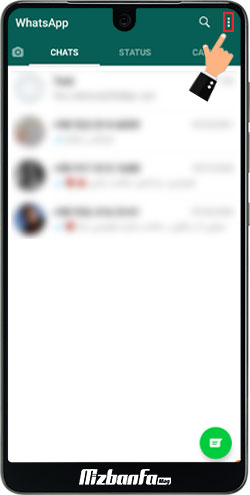
- از میان منوهایی که به شما نشان داده می شود، باید منو Settings را انتخاب کنید تا وارد صفحه مربوط به آن شوید.
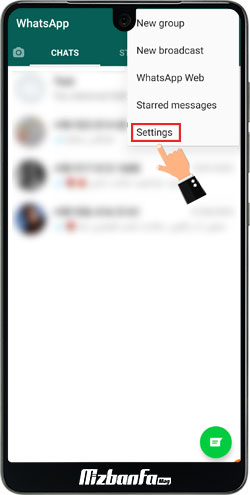
- در صفحه تنظیمات گزینه های مختلفی قابل مشاهده خواهد بود که در راستای فعال سازی تایید دو مرحله ای واتساپ باید وارد صفحه Account شوید.
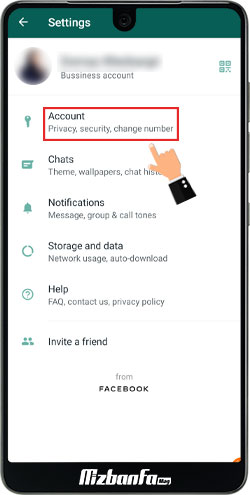
- سپس در این صفحه از میان گزینه های موجود باید گزینه Two step verification را انتحاب نمایید.
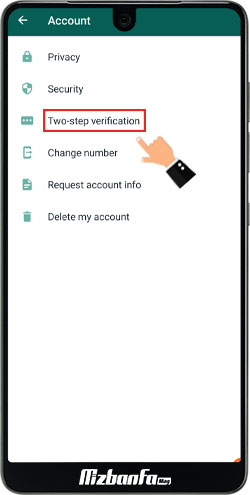
- حال صفحه جدیدی نمایش داده خواهد شد که شامل پیغام مشخصی است. طی این پیغام از شما پرسیده می شود که تمایلی به فعال سازی تایید دو مرحله ای واتساپ دارید؟ در صورتی که تمایل به فعالسازی این قابلیت دارید باید با لمس دکمه Enable فرآیند فعال سازی را آغاز نمایید.
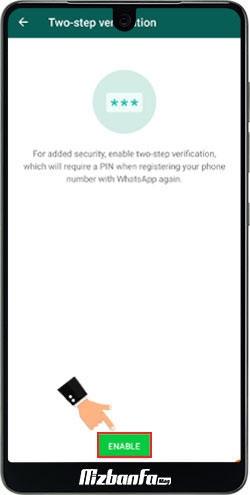
- در گام بعدی همانند تصویر زیر در فیلد مشخص شده رمز 6 رقمی خود را وارد کرده و سپس دکمه Next را انتخاب نمایید.
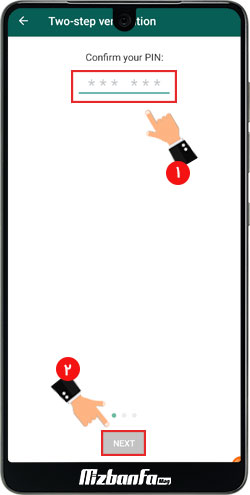
- حال شما باید دوباره رمز انتخابی خود را وارد کرده و با لمس دکمه Next آن را تایید نمایید.
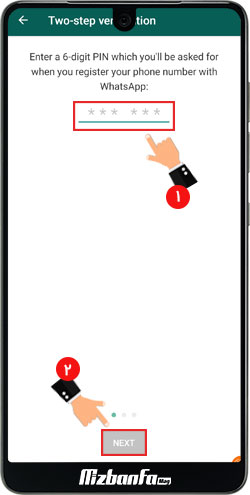
- بعد از تعیین رمز تایید دو مرحله ای واتساپ زمان آن می رسد که آدرس ایمیل خود را وارد نمایید. این ایمیل زمانی که می خواهید رمز تایید دو مرحله ای واتساپ خود را بازیابی کنید مورد استفاده قرار می گیرد. در نتیجه لازم است که آدرس ایمیل فعالی را وارد کنید که به آن دسترسی داشته باشید.
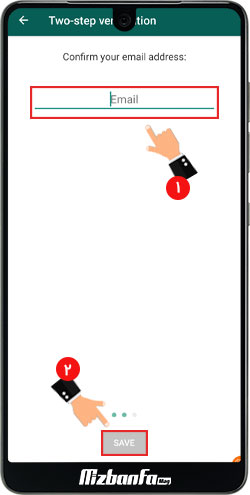
- حال در این مرحله لازم است تا دوباره ایمیل انتخابی خود را وارد کرده و با لمس دکمه Next آن را تایید نمایید.
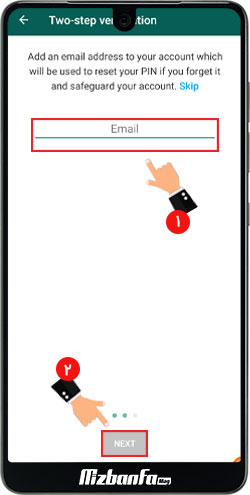
- بعد از اینکه تمامی مراحل عنوان شده را با موفقیت پشت سر گذاشتید، پیغام تایید دو مرحله ای واتس اپ به شکل زیر به شما نمایش داده می شود که با لمس دکمه Done فرآیند به صورت کامل به اتمام می رسد و این قابلیت روی واتساپ تلفن همراه شما فعال می شود.
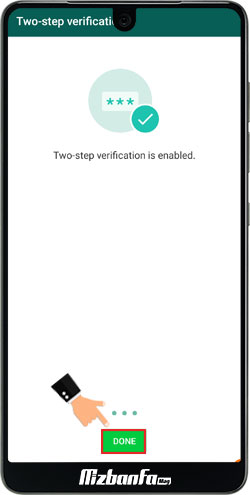
بدین ترتیب در دفعات بعدی برای ورود به اکانت واتساپ خود می بایست رمز عبور دو مرحله ای را نیز وارد نمایید. در نظر داشته باشید هر زمان که تمایل داشتید می توانید از طریق صفحه ای که در تصویر نیز نشان داده شده، به راحتی تایید دو مرحله ای واتس اپ را غیرفعال کرده یا در راستای تغییر رمز عبور تعیین شده و یا تغیر آدرس ایمیل خود اقدام نمایید که در مقالات بعدی نحوه کار با هر یک از آنها را به شما آموزش خواهیم داد.
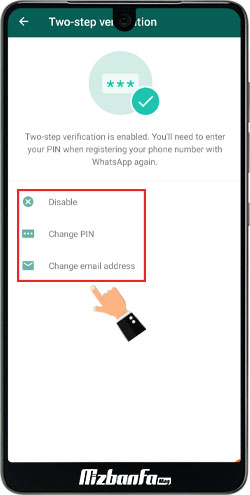
در این مقاله از میزبان فا مگ تلاش ما بر این بوده است تا نحوه فعالسازی تایید دو مرحله ای در واتساپ را به شما آموزش دهیم. با استفاده از این قابلیت می توانید امنیت نگهداری از اطلاعات شخصی خود را تا حد زیادی افزایش دهید و از دسترسی افراد سواستفاده گر به اطلاعات شخصی خود جلوگیری نمایید. در صورت داشتن هرگونه سوال یا وجود هر نوع ابهامی در خصوص آموزش های ارائه شده در این مقاله می توانید از طریق بخش دیدگاه های همین مقاله با ما همراه باشید.
 قوی ترین طلسمات+قویترین دعا و طلسم+قوی ترین کتاب طلسم و دعانویسی مطالب مذهبی+طلسم سیاهی و طلاق+طلسم احضار محبت معشوق+دانلود کتاب طلسم محبت و طلاق قوی
قوی ترین طلسمات+قویترین دعا و طلسم+قوی ترین کتاب طلسم و دعانویسی مطالب مذهبی+طلسم سیاهی و طلاق+طلسم احضار محبت معشوق+دانلود کتاب طلسم محبت و طلاق قوی
